IPhone पर स्टोरेज कैसे साफ़ करें
यहाँ आपके iPhone पर संग्रहण साफ़ करने का सबसे सरल तरीका है।
आपके iPhone के संग्रहण को प्रबंधित करना कठिन हो सकता है, क्योंकि डाउनलोड किए गए वीडियो और फ़ोटो जैसी छोटी चीज़ें ढेर हो सकती हैं। शुक्र है, अपने भंडारण के माध्यम से जाना और उन सभी बेकार सामग्री को ट्रिम करना बहुत कठिन नहीं है, जिनके साथ आप अब बातचीत नहीं करते हैं, चाहे वह तस्वीरें हों या संपूर्ण ऐप।
कुछ ही चरणों में अपने iPhone संग्रहण को साफ़ करने के सर्वोत्तम तरीके जानने के लिए पढ़ते रहें।
हमने क्या इस्तेमाल किया
- हमने एक का इस्तेमाल किया आईफोन 13 प्रो पर चल रहा है आईओएस 15
लघु संस्करण
- अपना iPhone खोलें और सेटिंग ढूंढें
- सामान्य क्लिक करें
- आईफोन स्टोरेज चुनें
- हाल ही में हटाए गए एल्बम पर खाली पर क्लिक करें
- इस iPhone से हटाएं क्लिक करें
- आईक्लाउड फोटोज पर सक्षम करें पर क्लिक करें
- IPhone फ़ोटो सक्षम करें दबाएं
- व्यक्तिगत वीडियो की समीक्षा करें टैप करें
- संपादित करें पर क्लिक करें
- उन वीडियो का चयन करें जिन्हें आप हटाना चाहते हैं और हटाएं दबाएं
- इस iPhone से हटाएं क्लिक करें
- प्रेस समीक्षा डाउनलोड किए गए वीडियो
- प्रेस संपादित करें
- हटाएं क्लिक करें
- अपने ऐप्स तक नीचे स्क्रॉल करें और उस पर क्लिक करें जिसका आप उपयोग नहीं करते हैं
- ऐप हटाएं क्लिक करें
- ऐप हटाएं क्लिक करें
-
कदम
1 - अपना iPhone खोलें और सेटिंग ढूंढें
-
कदम
2 - सामान्य क्लिक करें
-
कदम
3 - आईफोन स्टोरेज चुनें
-
कदम
4हाल ही में हटाए गए एल्बम पर खाली पर क्लिक करें

एक बार जब आप iPhone स्टोरेज एरिया में होंगे, तो आपको अलग-अलग विकल्प दिए जाएंगे। मेरे iPhone पर विकल्प आपके iPhone के समान नहीं हो सकते हैं, हालाँकि, आप अपने फ़ोन के कुछ संग्रहण को साफ़ करने के लिए आगे बढ़ने वाले किसी भी चरण में संलग्न होना चुन सकते हैं। इस विधि के लिए, इसे हटाने के लिए हाल ही में हटाए गए एल्बम पर क्लिक करें।

-
कदम
5इस iPhone से हटाएं क्लिक करें
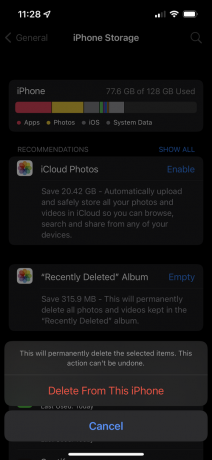
आप यह देखने के लिए अपने हाल ही में हटाए गए एल्बम की जांच कर सकते हैं कि क्या कोई फ़ोटो है जिसे आप सहेजना चाहते हैं। यदि नहीं, तो हटाएं पर क्लिक करें।
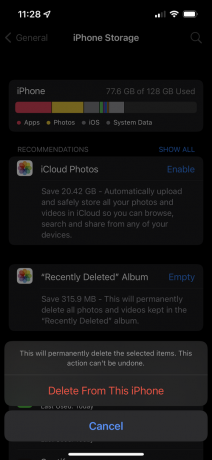
-
कदम
6 - आईक्लाउड फोटोज पर सक्षम करें पर क्लिक करें
-
कदम
7IPhone फ़ोटो सक्षम करें दबाएं

सक्षम करें दबाएं।

-
कदम
8व्यक्तिगत वीडियो की समीक्षा करें टैप करें

अपने iPhone पर संग्रहीत कुछ वीडियो को हटाने के लिए व्यक्तिगत वीडियो की समीक्षा करें पर क्लिक करें।

-
कदम
9संपादित करें पर क्लिक करें

ऊपरी दाएं कोने में संपादित करें बटन दबाएं।

-
कदम
10उन वीडियो का चयन करें जिन्हें आप हटाना चाहते हैं और हटाएं दबाएंते
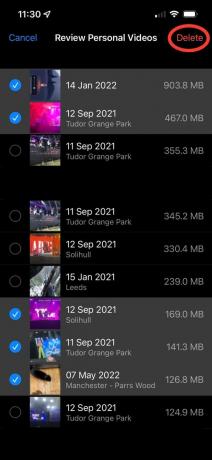
उन सभी वीडियो का चयन करें जिन्हें आप हटाना चाहते हैं और प्रक्रिया जारी रखने के लिए हटाएं दबाएं।
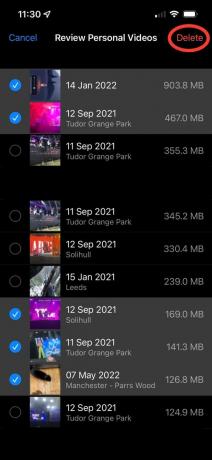
-
कदम
11इस iPhone से हटाएं क्लिक करें
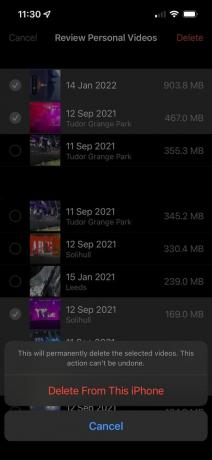
पुष्टि करने के लिए हटाएं दबाएं।
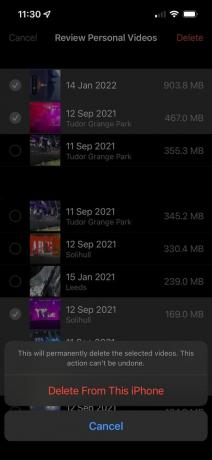
-
कदम
12प्रेस समीक्षा डाउनलोड किए गए वीडियो
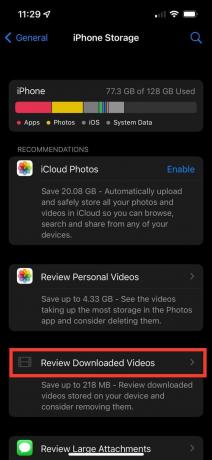
आपके iPhone पर आपके पास कौन से वीडियो हैं, यह जांचने के लिए आप डाउनलोड किए गए वीडियो की समीक्षा करें बटन पर क्लिक कर सकते हैं।
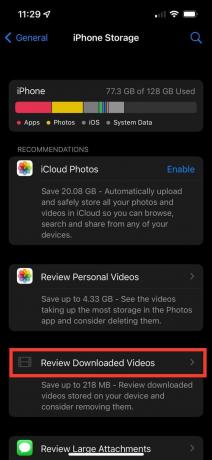
-
कदम
13प्रेस संपादित करें
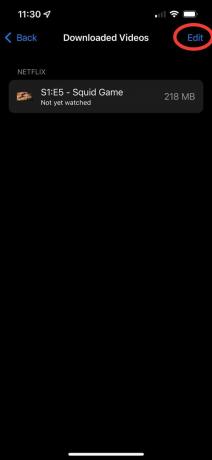
आप जिन वीडियो को हटाना चाहते हैं, उन्हें चुनने के लिए संपादित करें दबाएं।
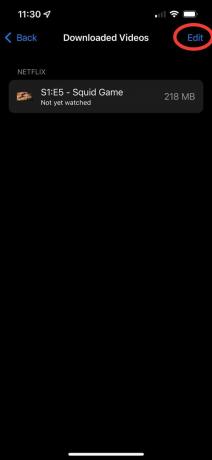
-
कदम
14हटाएं क्लिक करें
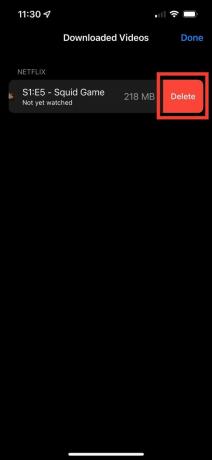
वीडियो डिलीट करने के लिए डिलीट बटन दबाएं। यह भंडारण को बचाने में मदद करेगा।
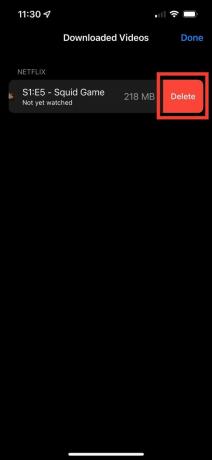
-
कदम
15
आपके पास iPhone संग्रहण पृष्ठ से नीचे स्क्रॉल करने और आपके फ़ोन पर डाउनलोड किए गए सभी ऐप्स की जांच करने का विकल्प भी है। आप एक ऐसा ऐप चुन सकते हैं जिसका आप अक्सर उपयोग नहीं करते हैं।

-
कदम
16ऐप हटाएं क्लिक करें

ऐप डिलीट करने वाले बटन पर क्लिक करें।

-
कदम
17ऐप हटाएं क्लिक करें

अपनी पसंद की पुष्टि करने और अधिक संग्रहण स्थान प्राप्त करने के लिए ऐप हटाएं दबाएं।


अपने iPhone को अनलॉक करें और सेटिंग ऐप ढूंढें, यह ग्रे है और कोग जैसा दिखता है। 

एक बार सेटिंग्स में जाकर जनरल पर क्लिक करें।

आईफोन स्टोरेज बटन पर क्लिक करें। 

IPhone संग्रहण स्क्रीन पर वापस, iCloud फ़ोटो सक्षम करें पर क्लिक करें। यह आवश्यक नहीं है, हालांकि यह कुछ भंडारण स्थान को साफ कर देगा, क्योंकि आपकी तस्वीरें क्लाउड पर सहेजी जाएंगी, न कि फोन पर ही। 
पूछे जाने वाले प्रश्न
हां, आप अपने आईफोन को पूरी तरह से पोंछने के लिए रीसेट कर सकते हैं, हालांकि, आपकी कोई भी जानकारी फोन पर सेव नहीं होगी और आपको यह सुनिश्चित करने की आवश्यकता होगी कि आपने इसे पहले ही बैकअप कर लिया है।
आपको पसंद हो श्याद…

IPhone पर अपनी रिंगटोन कैसे बदलें

ट्रू टोन डिस्प्ले क्या है?

क्या आप मैकबुक प्रो को ओवरक्लॉक कर सकते हैं?

Apple वॉच को कैसे पेयर करें

Apple वॉच को अनपेयर कैसे करें

Apple वॉच को कैसे अनलॉक करें
हमारी पत्रकारिता पर भरोसा क्यों?
2004 में स्थापित, ट्रस्टेड रिव्यू हमारे पाठकों को क्या खरीदना है, इस पर संपूर्ण, निष्पक्ष और स्वतंत्र सलाह देने के लिए मौजूद है।
आज, हमारे पास दुनिया भर से एक महीने में लाखों उपयोगकर्ता हैं, और एक वर्ष में 1,000 से अधिक उत्पादों का मूल्यांकन करते हैं।



